Excel 스프레드시트에 새 열과 행을 쉽게 추가할 수 있습니다. 이 도움말에서는 데스크톱, 웹, 모바일용 Microsoft Excel에서 열(또는 행)을 추가하는 방법을 보여드리겠습니다.
데스크톱용 Excel에서 열과 행을 추가하는 방법
다음 세 가지 방법은 Microsoft Excel의 Windows 및 Mac 버전 모두에서 작동합니다.
방법 1: 홈 탭 사용
새 열이나 행을 삽입하려면:
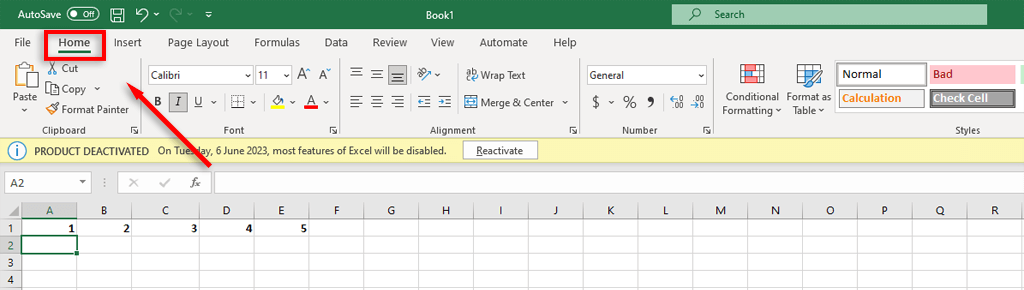
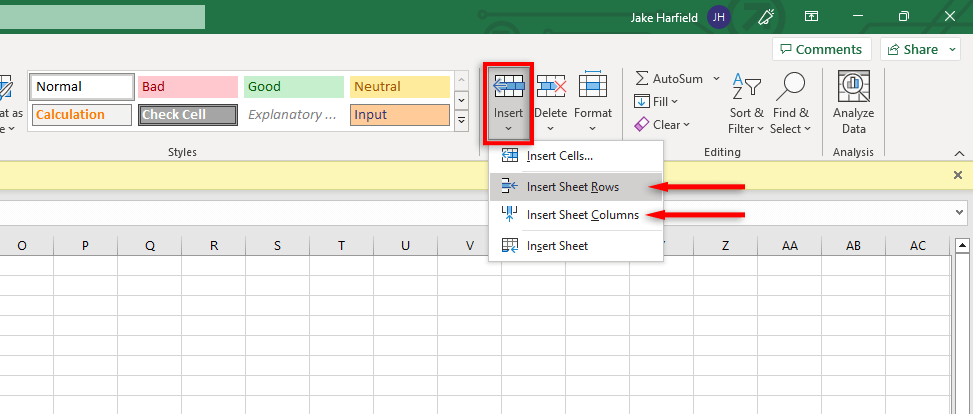
참고:서식이 적용된 열이나 행을 선택하면 해당 내용이 추가한 새 열이나 행에 적용됩니다. 이 문제가 발생하지 않도록 하려면 옵션 삽입을 선택한 다음 서식 지우기를 선택하세요.
방법 2: 마우스 오른쪽 버튼 클릭
또 다른 방법은 새 행이나 열을 삽입하려는 셀을 마우스 오른쪽 버튼으로 클릭하는 것입니다.
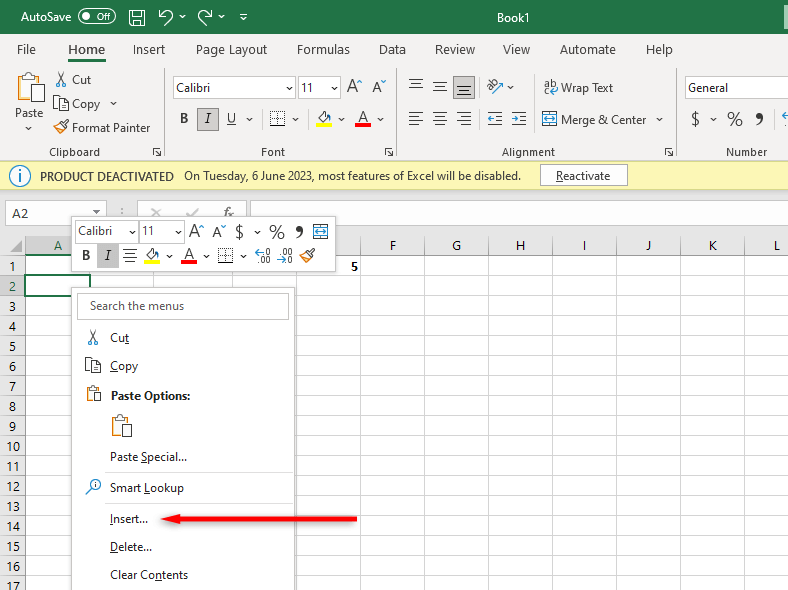
그런 다음 삽입…을 선택하고 전체 행또는 전체 열을 선택합니다.
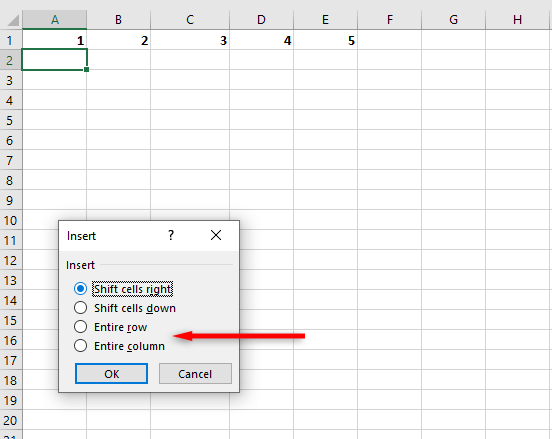
방법 3: 키보드 단축키 사용
Excel에서 열과 행을 추가하는 가장 빠른 방법은 내장된 키보드 단축키 을 사용하는 것입니다. 열을 추가하려면 열 문자를 클릭하여 전체 열을 선택하세요. 이를 열 헤더라고 합니다. 그런 다음 Ctrl+ Shift+ +를 눌러 새 열을 추가하세요.
예를 들어 선택한 열이 A열인 경우 삽입한 열은 왼쪽에 표시되고 원래 열은 B열이 됩니다.
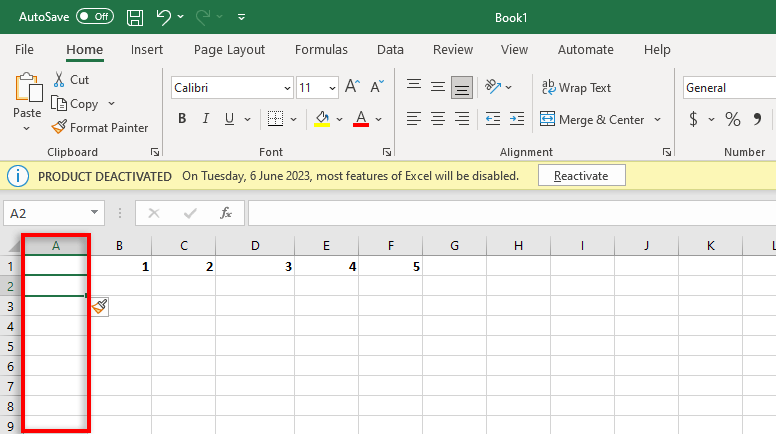
새 행을 추가하려면 동일한 작업을 수행하되 가장 왼쪽 열의 숫자를 클릭하여 전체 행을 선택합니다. 이를 행 헤더라고 합니다.
여러 열과 행을 선택하여 동시에 여러 열이나 행을 삽입할 수 있습니다. Ctrl+ Shift+ +를 누르면 왼쪽(또는 아래)에 표시됩니다..
참고:열 추가를 위한 대체 키보드 단축키인 Alt+ I+ C를 사용할 수도 있습니다. .
웹용 Excel에서 열과 행을 추가하는 방법
웹용 Microsoft Excel에 새 열이나 행을 삽입하려면:
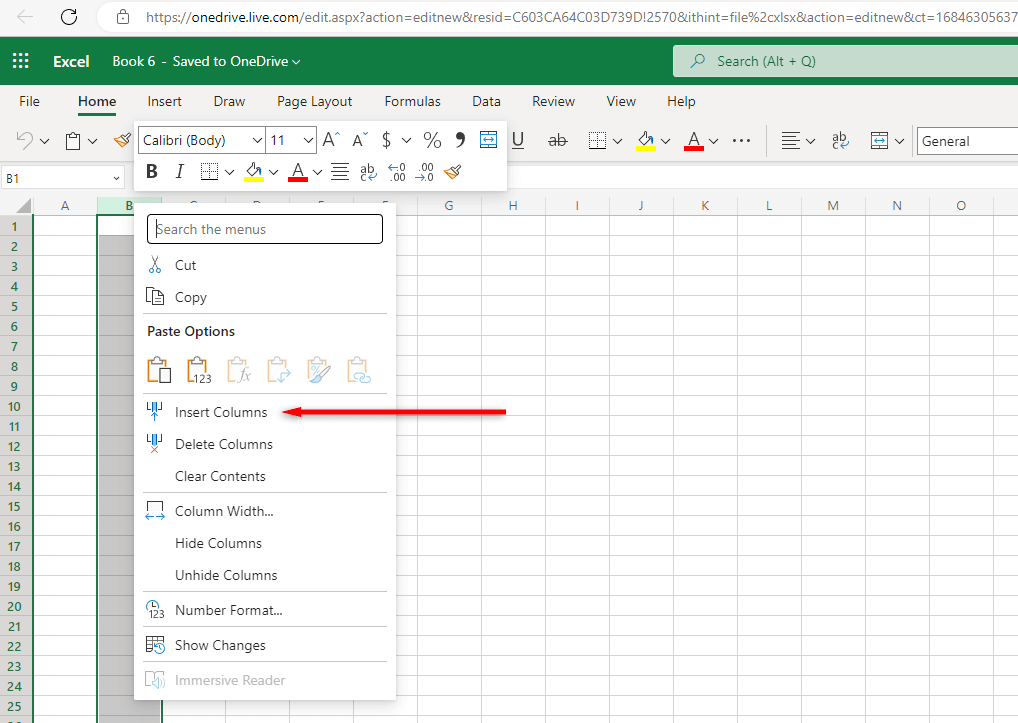
모바일용 Excel에서 열과 행을 추가하는 방법
모바일용 Excel에서 열이나 행을 삽입하려면:
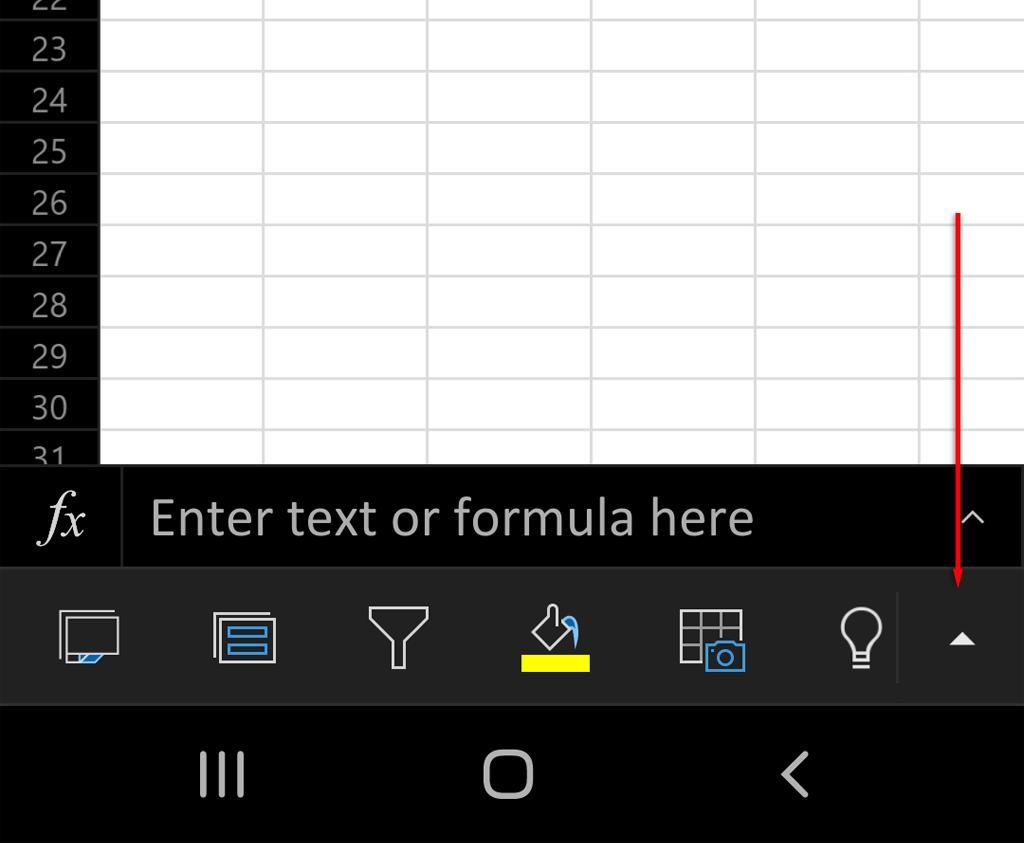
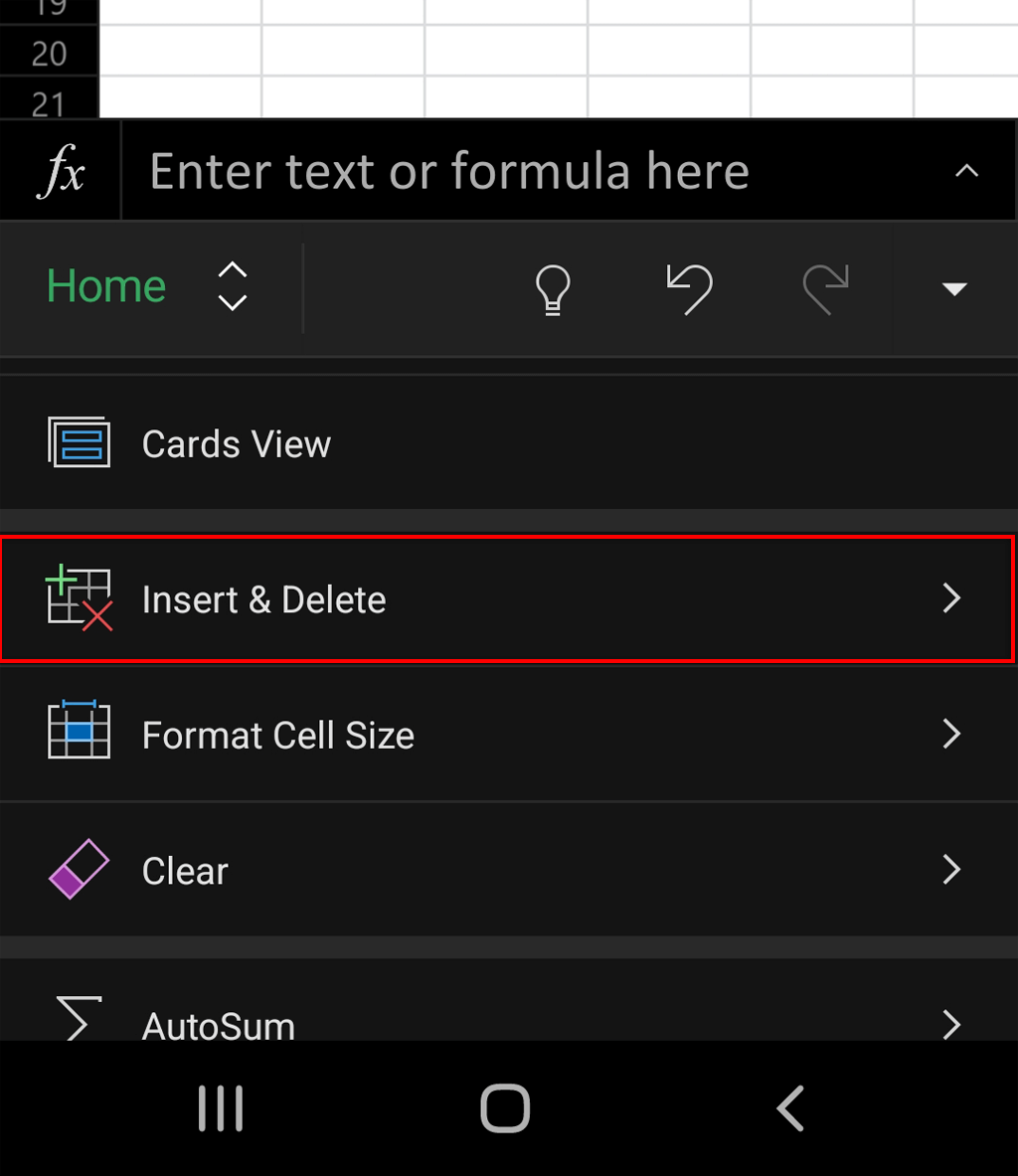
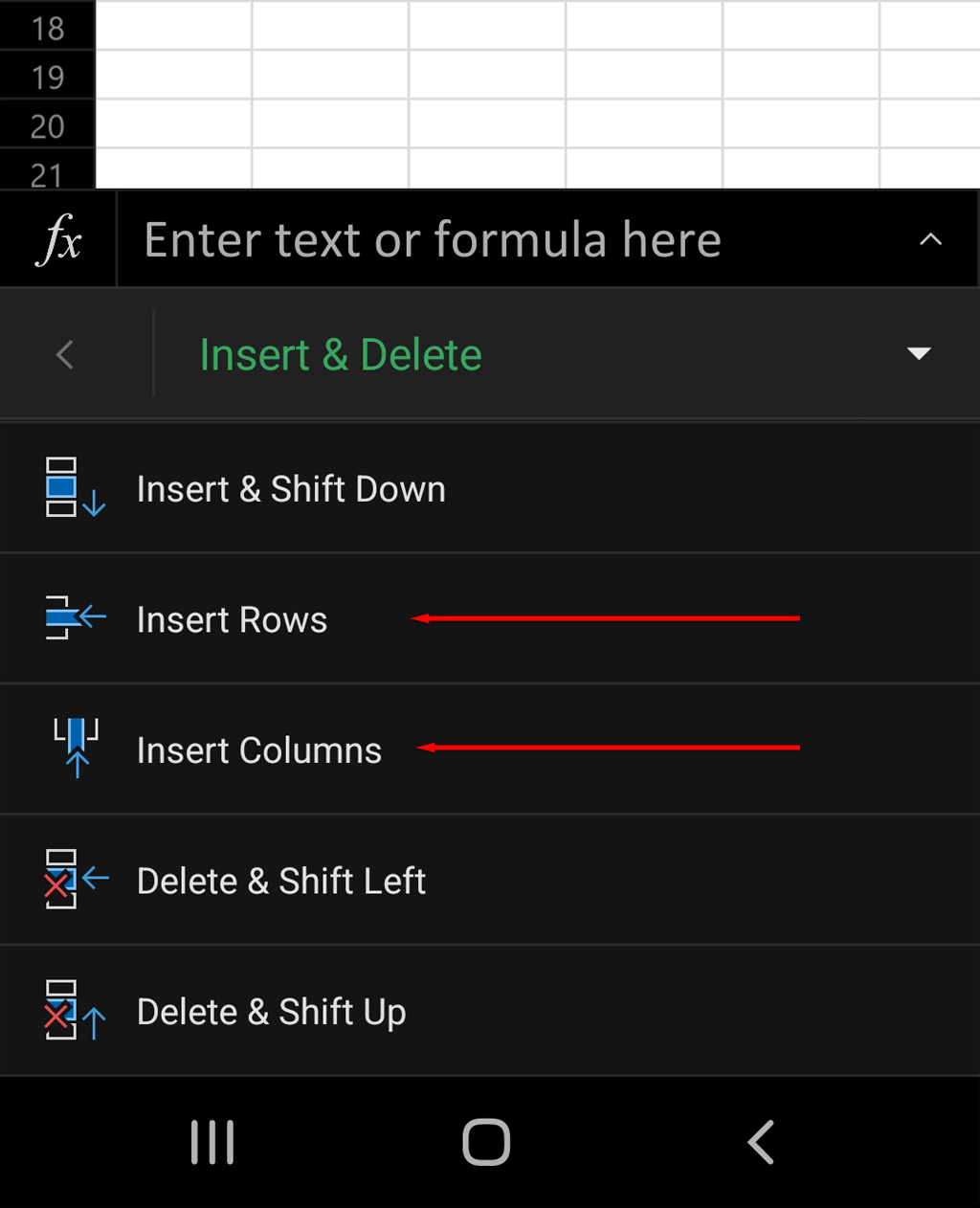
열 추가가 쉽습니다
Microsoft Office는 사용자에게 수많은 강력한 도구를 제공하며 Excel은 최고의 도구 중 하나입니다. 그러나 팁과 요령 를 모두 알고 있더라도 익숙해지기 어려울 수 있습니다. 이 튜토리얼 덕분에 이제 쉽게 열과 행을 추가할 수 있기를 바랍니다.
.